第一,任务新建。启动CS软件,选择“文件”——新建项目命令,导入微视频和其他相关媒体素材。
第二,导入图片、视频和声音素材。在媒体箱区域单击右键选择“导入媒体”,可以添加的媒体文件格式包括图像文件(bmp、gif、jpg)、音频文件(wav、mp3)和视频文件(camrec、trec、avi、mp4、mpg、swf)。选择需要添加的媒体文件后,被选择的媒体文件会显示在软件的剪辑箱中,并按照图像、音频和视频分组显示。如果需要对视频和音频进行基本编辑,可以通过拖拽操作将其拖入轨道中进行编辑操作(图5-6)。
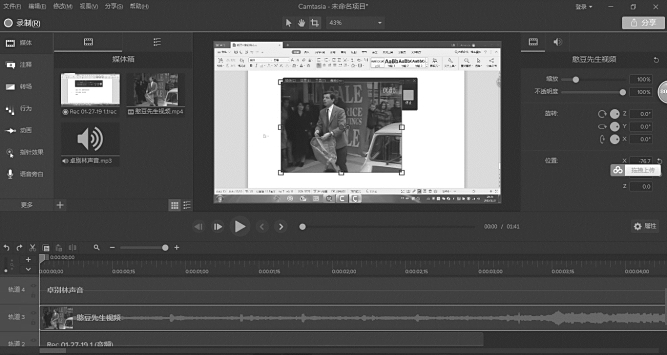
图5-6 CS工作界面图示
第三,音视频的剪辑和分离。将需要剪辑的音频和视频在轨道上选中,选中的轨道会成为绿色,拖动时间轴,将其放置在需要编辑的位置,点击分割按钮,视频会分为不同片段,选中需要删除的片段,按键盘删除键即可(图5-7)。
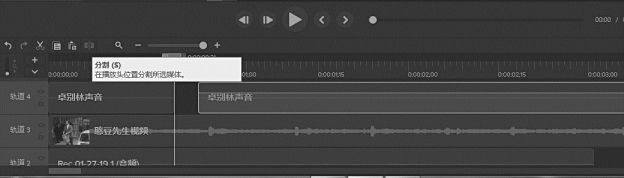
图5-7 音视频分离与剪辑示意图
第四,音量大小调整、降噪、淡出、淡入。音量大小可以通过音频面板中“降低音量”“增加音量”来调整,也可以通过上下拖动轨道中的音频线进行调整(图5-8)。整体音量大小应该控制在100%左右为宜。
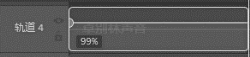
图5-8 音频线图示(www.daowen.com)
如音视频中有大量杂音,可以通过点击“降噪”按钮进行除噪,但是效果有限。同时,也可以使用淡入和淡出效果,使视频中的声音更为自然(图5-9)。
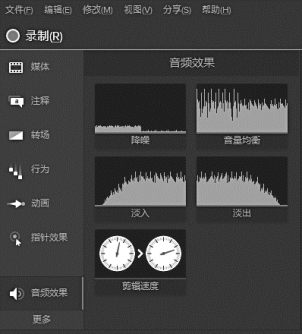
图5-9 音频效果示意图
第五,视频画面覆盖与拼接。
(1)视频覆盖。在轨道中,上面轨道的视频画面会覆盖下面轨道的视频画面,这种情况可以通过视频轨道来调整。调整后,视频不再相互覆盖(图5-10)。
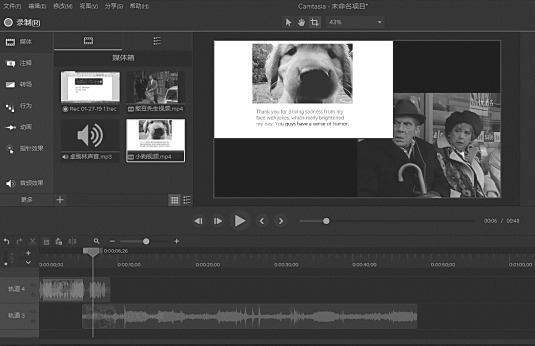
图5-10 视频画面覆盖问题示意图
(2)视频拼接。若要实现两个视频同时播放的效果,只需要将轨道并列,然后调整视频位置即可(图5-11)。
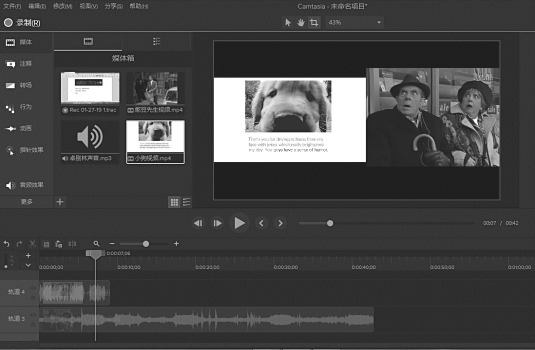
图5-11 视频画面拼接示意图
免责声明:以上内容源自网络,版权归原作者所有,如有侵犯您的原创版权请告知,我们将尽快删除相关内容。






